


Win11系统为用户带来了全新的外观和功能。其中包括通知声音,它可以提醒您收到新的消息、提醒或提醒事项。然而,有时候通知声音可能会对您的工作或学习造成干扰,或者您可能更喜欢静音环境。如果您想知道如何在Win11中关闭通知声音,本文将为您提供详细的指导和步骤。
win11系统通知声音的关闭方法:
1、先点击win11系统桌面右下角的"声音图标",选择"声音设置"。
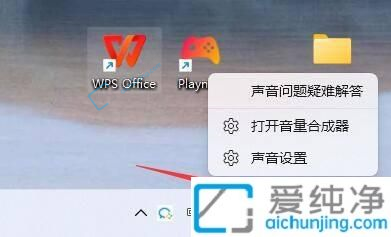
2、接着点击底部的"更多声音设置"。
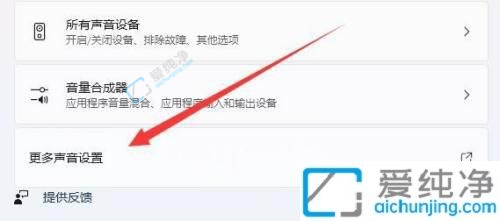
3、然后进入上方的"声音"选项卡。
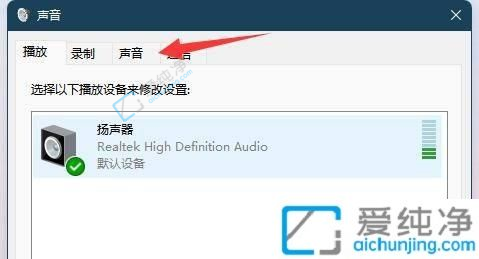
4、随后将声音方案更改为"无声"。
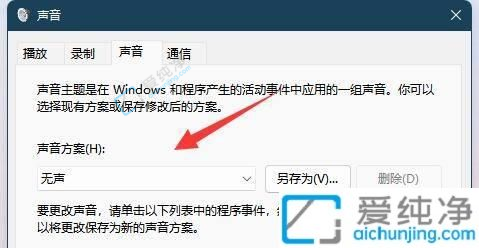
5、最后取消"播放Windows启动声音"并保存设置即可。
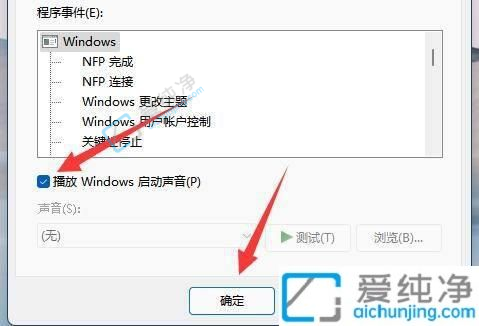
以上就是如何在Win11中关闭通知声音了。无论是对于需要静音环境的工作场景、专注学习的需求,还是个人偏好的考虑,关闭通知声音可以帮助您更好地集中注意力。请记住,在进行任何系统设置更改之前,都要按照自己的需求和喜好进行调整。
| 留言与评论(共有 条评论) |